No.10ベストアンサー
- 回答日時:
input ? 1 2 5 9 10と表示されたら1と入力しenterします。
更に
input ? 1 2 5 9 10と表示されたら2と入力しenterします。
同様にして5,9,10を入力します。
添付図参照(赤線で囲んだ個所が入力した値)
最後に
kaisuu=5 goukei=27 heikin= 5.400
が表示されます。
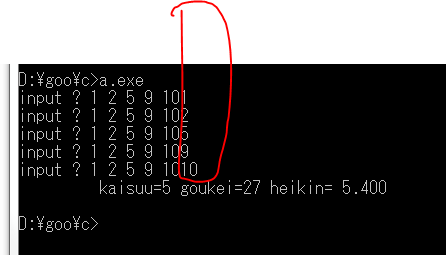
No.9
- 回答日時:
>たしかにコンパイルに成功しましたが、実行結果の、
>kasisuu=5、goukei =27、heikin=5.400 と出て来ず、
>input?1 2 5 9 10という実行結果になったのですが。なぜでしょうか?
こちらでも確認しますので、ソースを補足にコピペして貼り付けていただけませんでしょうか。(画像の通りにこちらで打ち込むのはつらいので)
#include <stdio.h>
int main(void)
{
int inpData;
int inpCount=0;
int inpTotal=0;
float heikin;
/* プログラムの開始 */
while(inpCount<5)
{
printf("input ? 1 2 5 9 10");
scanf("%d",&inpData);
inpCount++;
inpTotal+=inpData;
}
/* プログラムの終了 */
heikin=(float)inpTotal/(float)inpCount;
printf("\t kaisuu=%d goukei=%d heikin=%6.3f\n",
inpCount,inpTotal,heikin);
}
これが、ソースコードです。
よろしくお願いいたします。
No.8
- 回答日時:
>gcc data.cと打つと、
>もう1回c\studycase1>と出てきます。
>その繰り返しです。
gcc data.cと打った後、なにもエラーが表示されないのでコンパイルが成功したということです。
dir と打つと
a.exe
が表示されるはずです。それが、data.cの実行形式プログラムです。
a.exeとうって、そのプログラムを実行してください。
たしかにコンパイルに成功しましたが、実行結果の、
kasisuu=5、goukei =27、heikin=5.400 と出て来ず、
input?1 2 5 9 10という実行結果になったのですが。なぜでしょうか?教えていただけると助かります。すみません。
No.7
- 回答日時:
エラーの画像をみた推測ですが
①printf("input ? 1 2 5 9 10")
の後に;がありません。;をつけてください。
②print("\t kaisuu・・・以降省略
はprintではなくprintfにしてください。
そのエラーを直したらこうなりました。教えていただけると幸いです。
まず、cd\studycase1
と打つと、
dirと打って、
c\studycase1>と出てきて、
gcc data.cと打つと、
もう1回c\studycase1>と出てきます。
その繰り返しです。
よろしくお願いします。
No.6
- 回答日時:
エラーの内容がぼやけてよくわかりません。
スマホで写メするのではなく、そのエラーをコピペして、補足に貼り付けてください。また、画面の画像をとる場合は、Snipping toolをつかうときれいに画像がとれます。Snipping toolはアクセサリのなかに入っています。
No.5
- 回答日時:
No such file or directoryエラーならgcc を実行しているディレクトリ(フォルダ)にプログラムが存在しないために発生→gcc を実行しているディレクトリ(フォルダ)が正しいか確認。
(C:\Users\***\Desktop\***\data.c自分のデスクトップの中の***¥data.c)目的のプログラムが置いてあるか、名前は間違っていないか、拡張子に間違いないか確認。コマンドプロンプトを開き、デスクトップ上のファイルをドラッグドロップし(ファイルの絶対パスが表示)パスをgccで指定する。
No.4
- 回答日時:
デスクトップにソースファイル(data.c等)は置かないほうが良いです。
デスクトップに置くと今回のようにいろいろと厄介な問題が起こります。
c:\test とか c:\study\case1 とかのようなフォルダを作成し、そこに格納してください。
そして、コマンドプロンプトで、そのフォルダに移動してから、そこで gcc data.c と入力してください。
尚、格納するフォルダ名は半角の英字と数字のみにしてください。
c:試験 とか c:\test case 等のように、フォルダ名に漢字とかスペースがあるといろいろと厄介な問題が起こりますので、漢字とかスペースとかは使わないでください。
No.3
- 回答日時:
エラーメッセージとか補足したら、回答を得られやすいと思います。
参考:「技術系メーリングリストで質問するときのパターン・ランゲージ」
https://www.hyuki.com/writing/techask.html#paste
お探しのQ&Aが見つからない時は、教えて!gooで質問しましょう!
関連するカテゴリからQ&Aを探す
おすすめ情報
デイリーランキングこのカテゴリの人気デイリーQ&Aランキング
-
CPUが16bitでも32bitOSでコンパ...
-
0除算して、落ちるプログラムと...
-
C++の Unhandled Exceptionにつ...
-
どのプログラミング言語ででき...
-
C++ で、「)」が必要 というエ...
-
ファイルの開き方
-
正しい五十音順について
-
Bluestacks内でダウンロードし...
-
CASLIIのプログラム(並び替え...
-
socketでの複数NICの扱い
-
フローチャートの菱形が狭い。。。
-
VBAでユーザーフォームが自動的...
-
ソースコード改造 msペイント
-
BCDについて
-
障害物回避プログラム
-
Excelで4096点以上のFFTの方法
-
あるプログラムのコマンドライ...
-
整数格子点を列挙するプログラム
-
Windows7 搭載ノートPCにおける...
-
GPIB制御
マンスリーランキングこのカテゴリの人気マンスリーQ&Aランキング
-
0除算して、落ちるプログラムと...
-
C++ で、「)」が必要 というエ...
-
C++でアボート(Abort)で処理が...
-
io.hをincludeするとそのような...
-
CPUが16bitでも32bitOSでコンパ...
-
graph.hがincludeできない
-
ABAQUS ユーザーサブルーチン...
-
Visual C++とVisual C++.NETの違い
-
Eclipseの環境設定について
-
変数(関数)名の頭に_
-
fortranでのNaNについて
-
PICマイコンによる乱数の表示に...
-
コンパイラについて
-
バイナリファイルとソースコー...
-
コンパイラの制限 : ヒープの領...
-
コンパイルできない
-
移植性の高いmakefileの作成
-
何も書いて無いのに警告が出る...
-
C/C++のインラインアセンブラに...
-
FORTRANとC++の連動について
おすすめ情報




以下の写真のソースコードなのですが。教えていただけると助かります。やはり、実行結果のように出て来ないのです。教えていただけると助かります。すみません。
以下のURLのようなエラーが出ます。教えていただけると助かります。すみません。
以下のようなプログラムを組んだのですが。教えていただけると助かります。すみません。